Tkinter Progressbar动画设计
如果想要设计含动画效果的Progressbar,可以在每次更新Progressbar对象的value值时调用update( )方法,这时窗口可以依据value值重绘,这样就可以达到动画效果。
示例1
设计带动画效果的Progressbar,最大值是100,从0开始,每隔0.05s可以移动一格。
from tkinter import *
from tkinter.ttk import *
import time
def running(): # 开始Progressbar动画
for i in range(100):
pb["value"] = i + 1 # 每次更新1
root.update() # 更新画面
time.sleep(0.05)
root = Tk()
# root.geometry("300x140")
root.title("apidemos.com")
# 使用默认设置创建进度条
pb = Progressbar(root,length=200,mode="determinate",orient=HORIZONTAL)
pb.pack(padx=10,pady=20)
pb["maximum"] = 100
pb["value"] = 0
btn = Button(root,text="Running",command=running)
btn.pack(pady=10)
root.mainloop()输出:
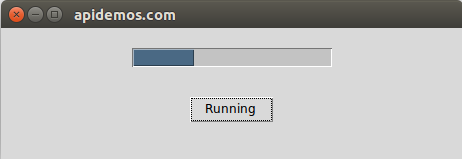
假设我们在设计下载资料的Progressbar,在真实的应用中,可以将所获得的档案大小当作Progressbar对象maximum参数的值,然后设置每次读取数据数量(下载量),只要总下载量小于maximum,则继续下载。下面是模拟下载的Progressbar设计。
示例2
模拟下载的Progressbar设计,假设下载总量是10 000B,每次读取数据数量(下载量)是500B。
from tkinter import *
from tkinter.ttk import *
def load(): # 启动Progressbar
# global bytes
# bytes = 0
pb["value"] = 0 # Progressbar初始值
pb["maximum"] = maxbytes # Progressbar最大值
loading()
def loading(): # 仿真下载数据
global bytes
bytes += 500 # 模拟每次下载500B
pb["value"] = bytes # 设置指针
if bytes < maxbytes:
pb.after(50,loading) # 经过0.05秒继续执行loading
root = Tk()
root.title("apidemos.com")
bytes = 0 # 设置初值
maxbytes = 10000 # 假设下载文件大小
pb = Progressbar(root,length=200,mode="determinate",orient=HORIZONTAL)
pb.pack(padx=10,pady=10)
pb["value"] = 0 # Progressbar初始值
btn = Button(root,text="Load",command=load)
btn.pack(pady=10)
root.mainloop()输出:
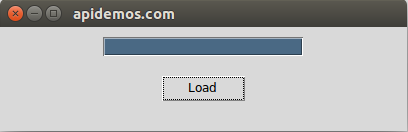
 极客笔记
极客笔记